Maison >Tutoriel logiciel >Logiciel de bureau >Comment annuler le mode lecture seule d'un document Word sans mot de passe ?
Comment annuler le mode lecture seule d'un document Word sans mot de passe ?
- WBOYWBOYWBOYWBOYWBOYWBOYWBOYWBOYWBOYWBOYWBOYWBOYWBavant
- 2024-02-18 13:00:321393parcourir
L'éditeur PHP Xiaoxin vous présentera comment annuler le mode lecture seule d'un document Word. Il existe des étapes simples pour désactiver un document en lecture seule afin qu'il puisse être modifié et enregistré sans mot de passe. Ci-dessous, nous expliquerons en détail la méthode de fonctionnement spécifique pour vous aider à résoudre facilement ce problème.
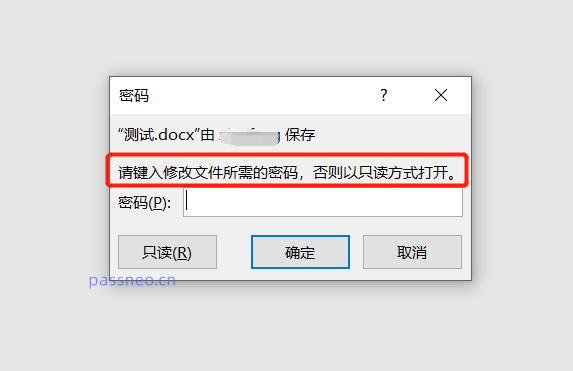
.
Si vous oubliez ou ne connaissez pas le mot de passe que vous avez initialement défini, comment supprimer ce « mode lecture seule » ?
Il n'y a pas d'annulation directe du paramètre "mode lecture seule" dans le document Word, mais nous pouvons désactiver ce mode via "Enregistrer sous".
Tout d'abord, après avoir ouvert le document Word, cliquez directement sur l'option [Lecture seule] sans saisir le mot de passe. Le document Word en « Mode lecture seule » peut toujours être modifié.
Nous trouvons l'option [Fichier] dans la barre d'outils, cliquez sur [Enregistrer sous], puis sélectionnez le chemin d'enregistrement après avoir enregistré sur la droite.
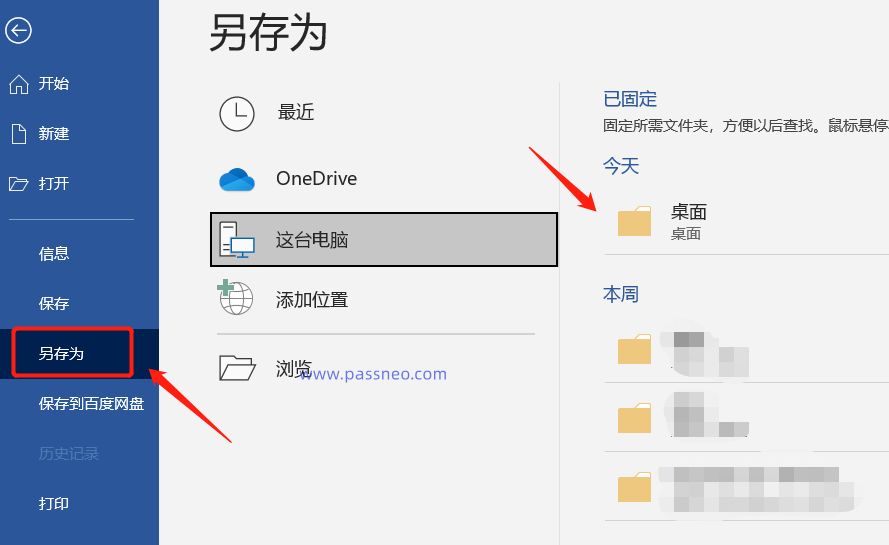 .
.
Une fois la nouvelle page affichée, nous devons d'abord modifier le nom du fichier, puis cliquer sur [Enregistrer].
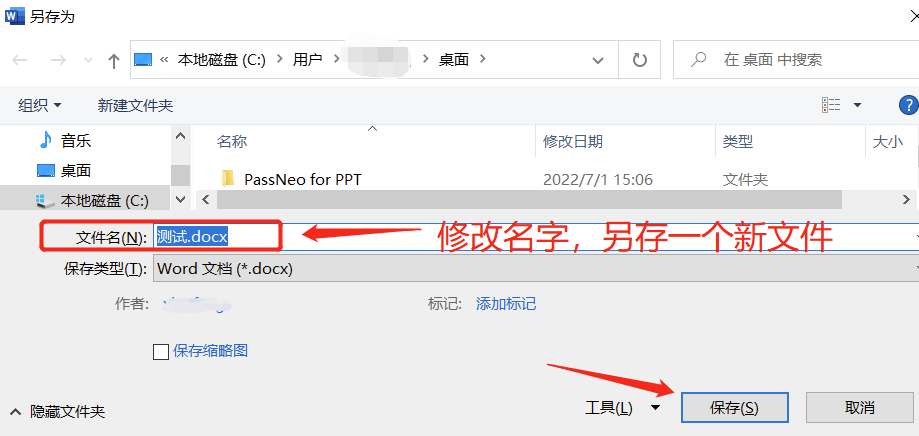 .
.
Étant donné que le fichier original ne peut pas être enregistré en « mode lecture seule », il ne peut être enregistré qu'en tant que nouveau fichier. Si vous ne modifiez pas le nom, vous ne pourrez plus l'enregistrer.
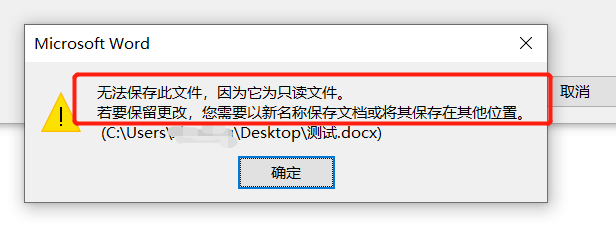 .
.
Le nouveau fichier après l'enregistrement n'aura pas de « mode lecture seule » et aucune boîte de dialogue n'apparaîtra lors de l'ouverture du fichier.
Si vous ne souhaitez pas utiliser la méthode « Enregistrer sous » pour supprimer le « mode lecture seule », nous pouvons également utiliser d'autres outils pour supprimer directement le « mode lecture seule » du document original, comme le Pepsi Outil de récupération de mot de passe Niu Word.
Outil de récupération de mot de passe PepsiNiu Word
Si le document Word est non seulement défini en « lecture seule », mais que des restrictions d'édition sont également définies, c'est-à-dire si le document est directement saisi en « mode lecture seule », l'édition et d'autres opérations ne peuvent pas être effectuées même après. en enregistrant le document selon la méthode ci-dessus, je ne peux toujours pas le modifier.
Dans ce cas, il est impossible de supprimer la restriction sans mot de passe, mais si vous utilisez un outil, vous pouvez directement supprimer ensemble le « mode lecture seule » et la « modification restreinte ».
Dans l'outil, sélectionnez le module [Unrestriction] puis importez le document Word.
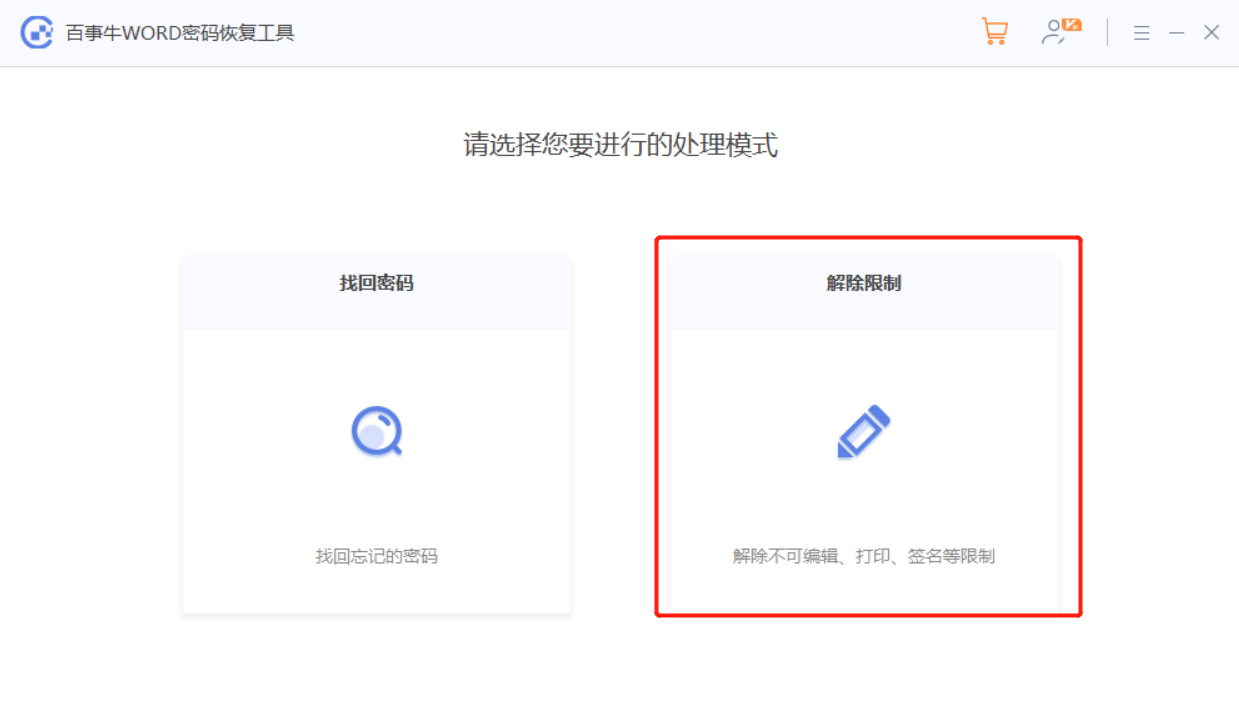
Le document Word une fois le « mode lecture seule » ou la « restriction » levé sera enregistré en tant que nouveau document. Cliquez sur [Aller à la vue] pour ouvrir le dossier.
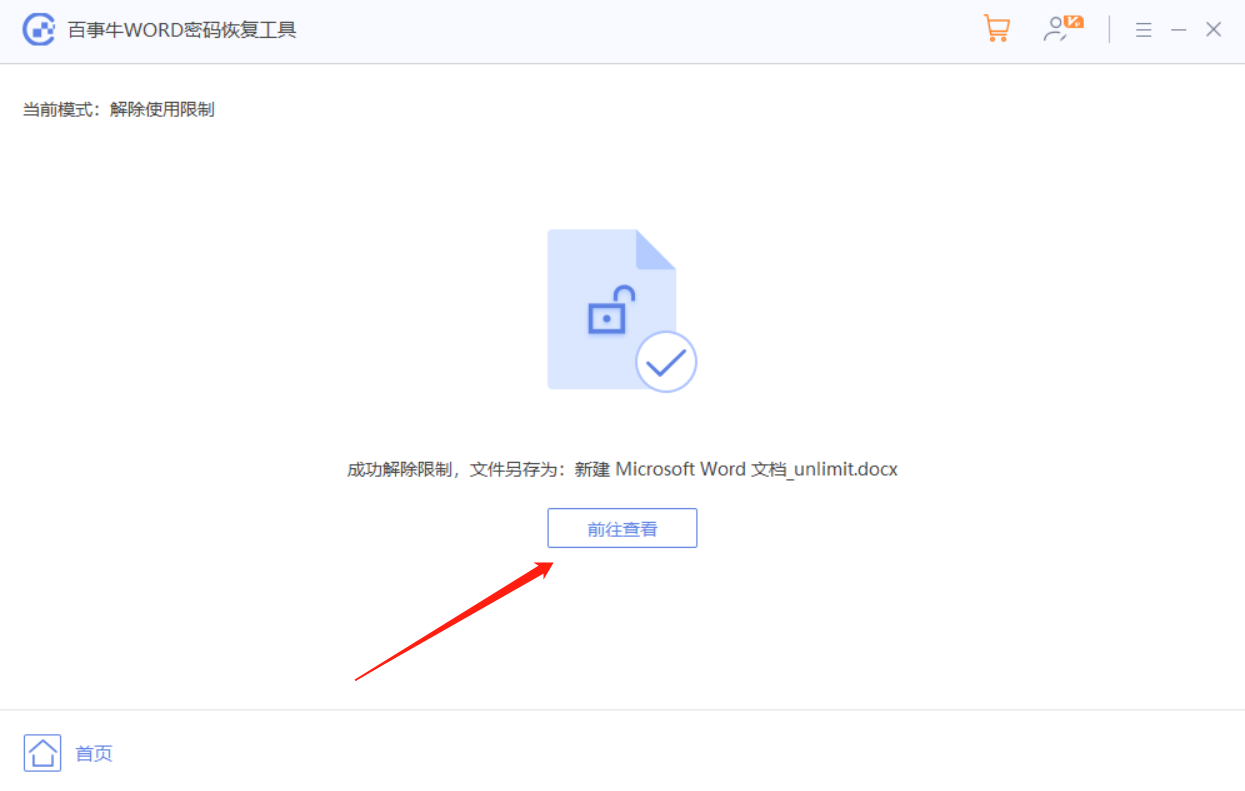
Ce qui précède est le contenu détaillé de. pour plus d'informations, suivez d'autres articles connexes sur le site Web de PHP en chinois!
Articles Liés
Voir plus- Explication détaillée sur la façon d'ouvrir et de lire les fichiers CSV
- Étapes et précautions pour l'ouverture et le traitement des fichiers au format CSV
- Méthodes et conseils pour ouvrir des fichiers CSV : Convient à une variété de logiciels
- Un guide rapide sur la manipulation des fichiers CSV
- Apprenez à ouvrir et à utiliser correctement les fichiers CSV

